Cách thức tổ chức làm việc từ xa tại nhà cho đội ngũ
Các công ty nhỏ với quy mô 3-10 người thường không có đội ngũ hay nhân viên IT chuyên trách, do đó thường gặp rất nhiều khó khăn để duy trì công việc diễn ra liên tục trong thời gian cách ly, làm việc tại nhà như hiện nay.
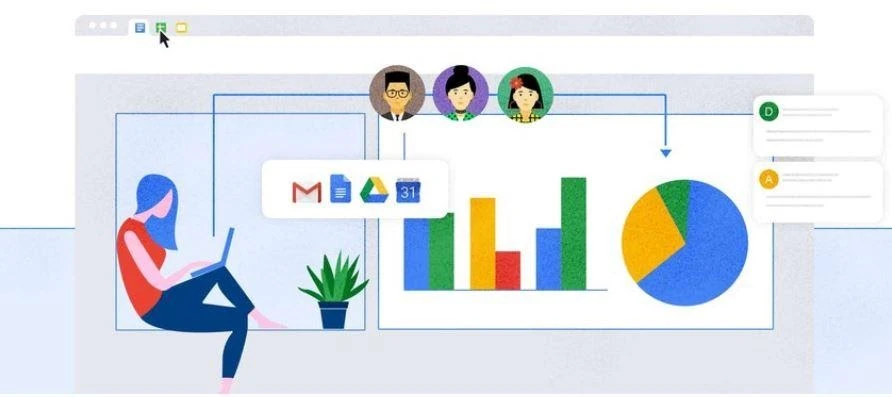
Tổ chức cách thức làm việc từ xa tại nhà cho nhân viên. Ảnh minh họa
Đầu tiên, bạn cần lập danh sách đội ngũ nhân viên tham gia làm việc từ xa theo thứ tự, ghi rõ họ tên nhân viên cùng chức danh đi kèm email. Nếu công ty đang dùng gói G Suite, người dùng có thể tạo dễ dàng một nhóm bằng Google Groups.
Từ danh sách email này, công ty của bạn có thể ứng dụng các công cụ hỗ trợ làm việc từ xa của Google gồm:
1. Lên lịch nhắc việc hằng ngày
Làm việc từ xa tại nhà có thể sẽ khiến người dùng không làm việc đúng như cam kết, dễ sa đà vào các trò giải trí... Để hạn chế tình trạng này, bạn có thể sử dụng Google Calendar (lịch) để sắp xếp lịch họp hoặc nhắc việc. Ví dụ, 9 giờ sáng họp cơ quan, 9 giờ 30 phút viết bài hằng ngày...
Tại giao diện chính của Google Calendar (lịch), bạn hãy nhấn Create (tạo) và chọn đầu mục là Task (tác vụ) hoặc Reminder (nhắc nhở), chọn thời gian cố định kèm ghi chú cụ thể.
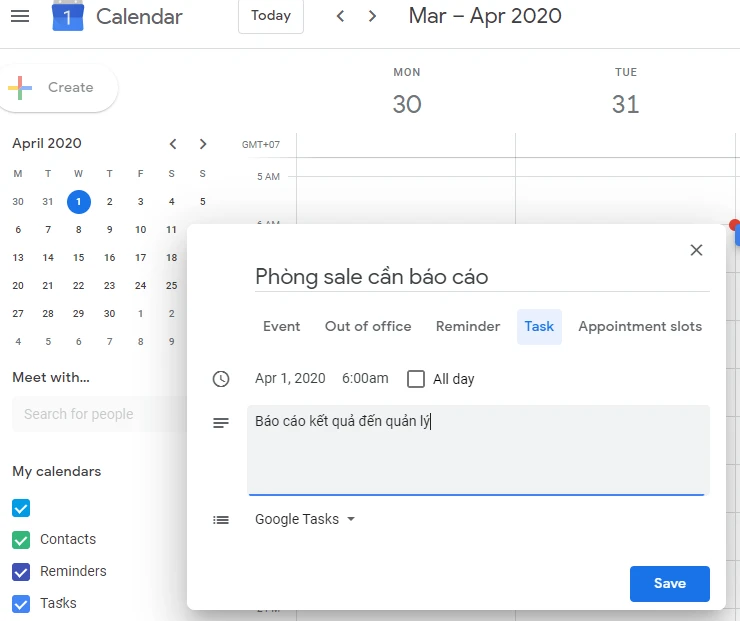
Lên lịch làm việc với Google Calendar. (Ảnh minh họa)
Bên cạnh đó, người quản lý có thể tạo nhắc việc hoặc lên lịch họp từ xa qua Google Calendar (lịch) bằng cách nhấn Create (tạo) - Event (sự kiện), nhập các thông tin cần thiết cho buổi họp từ xa như thời gian và danh sách những người cần họp qua email (trích từ danh sách email đã tạo lúc đầu)...
Bạn cần chú ý phần chọn phương thức họp qua Google Hangouts (hoặc với người dùng G Suite là Google Hangouts Meet.
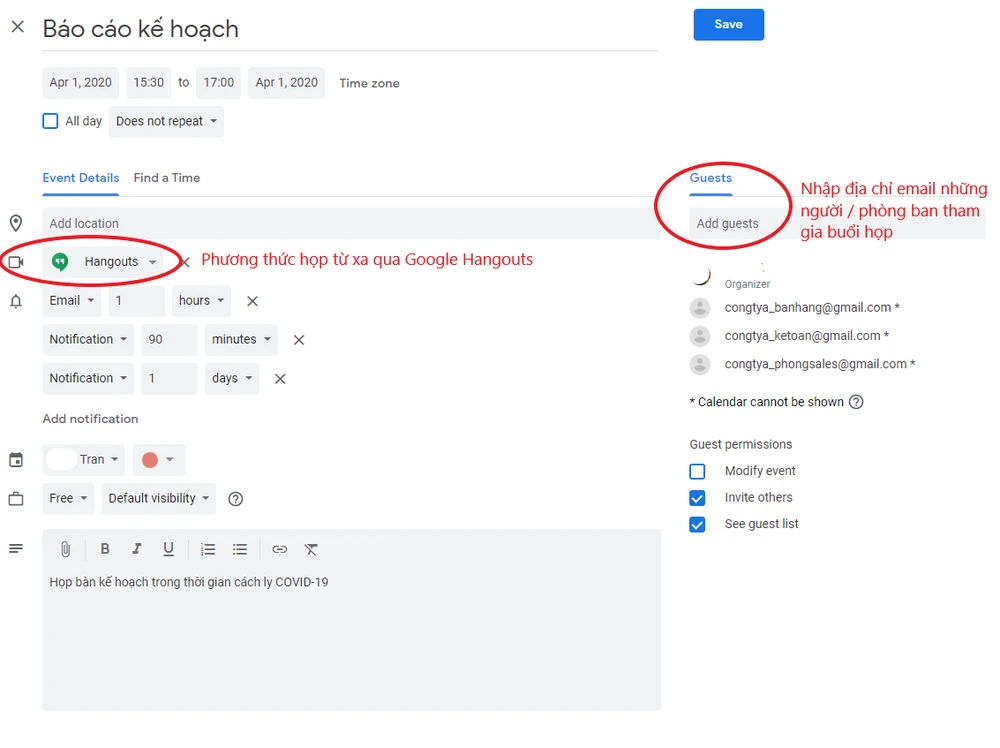
Cuộc họp đã được tạo và sẽ được nhắc trước một ngày và 30 phút trước thời điểm họp cho tất cả mọi người được mời họp. Ảnh minh họa

2. Họp video trực tuyến bảo mật
Google Hangouts (iOS/Android) là công cụ họp video trực tuyến miễn phí cho người dùng cá nhân. Các công ty lớn có thể đăng ký gói G Suite Enterprise để sử dụng nhiều tính năng nâng cao như tăng số lượng người họp cùng lúc lên 250 người hoặc tự động ghi lại toàn bộ nội dung cuộc họp và lưu vào Google Drive.
Đến thời điểm theo lịch họp đã thiết lập ở trên, chỉ những người đã nhận thư mời mới có thể tham gia buổi họp trực tuyến.
Họ có thể sử dụng trình duyệt web truy cập hangouts.google.com trên laptop hay desktop (cần có tai nghe và microphone cùng webcam) hoặc tận dụng ngay điện thoại để họp.
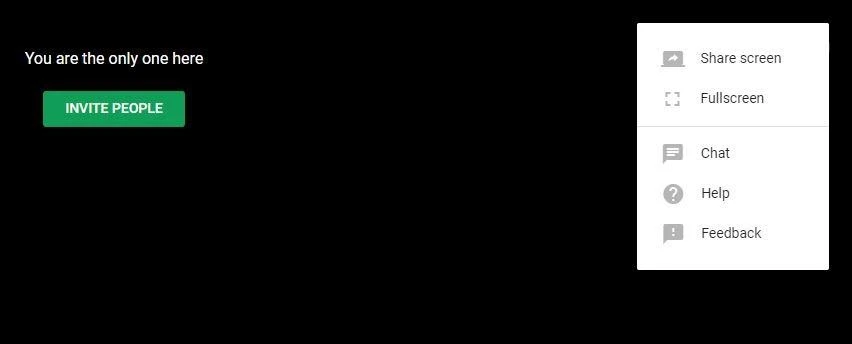
Giao diện họp Google Hangouts trên laptop. Ảnh minh họa
3. Cùng làm việc trực tiếp trên tài liệu
Ngoài việc hội họp video trực tuyến, công ty của bạn có thể sử dụng bộ công cụ văn phòng trực tuyến gồm Google Docs, Google Sheets và Google Slides để chia sẻ tập tin, cùng soạn thảo trực tiếp tài liệu, bảo mật...
- Google Docs: thay thế Word với đầy đủ chức năng soạn thảo, hiệu chỉnh văn bản chuyên nghiệp, thậm chí có thể soạn thảo nội dung văn bản tiếng Việt bằng giọng nói, đồng thời có thể lưu tài liệu dưới dạng Word hay PDF.
- Google Sheets: thay thế Excel với các chức năng cho một bảng tính cùng các hàm công thức tính toán.
- Google Slides: thay thế PowerPoint, tạo lập một file trình diễn.
4. Sao lưu dữ liệu trên ổ cứng đám mây
Dữ liệu là tài nguyên vô giá của doanh nghiệp và trong thời gian cách ly tại nhà do dịch COVID-19, bạn không thể đến công ty sao chép dữ liệu từ máy chủ hay máy tính.
Do đó, hãy tận dụng dịch vụ lưu trữ đám mây Google Drive để truy xuất dữ liệu từ bất kỳ đâu bằng điện thoại hoặc laptop.
Dung lượng lưu trữ cho mỗi tài khoản Google miễn phí đã bao gồm 15 GB lưu trữ. Nếu có nhu cầu cao hơn, bạn có thể nâng cấp lên gói 100 GB hay 1 TB/tháng.
Với các công cụ trên, công việc của bạn cùng đội ngũ công ty sẽ vẫn diễn ra suôn sẻ dù làm việc từ xa tại nhà. Việc trao đổi và truyền tải dữ liệu hay tài liệu không bị gián đoạn bởi khoảng cách hay thiết bị.

